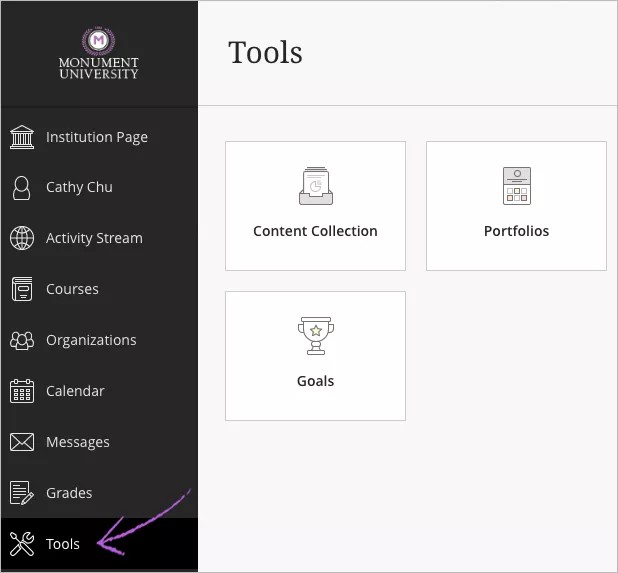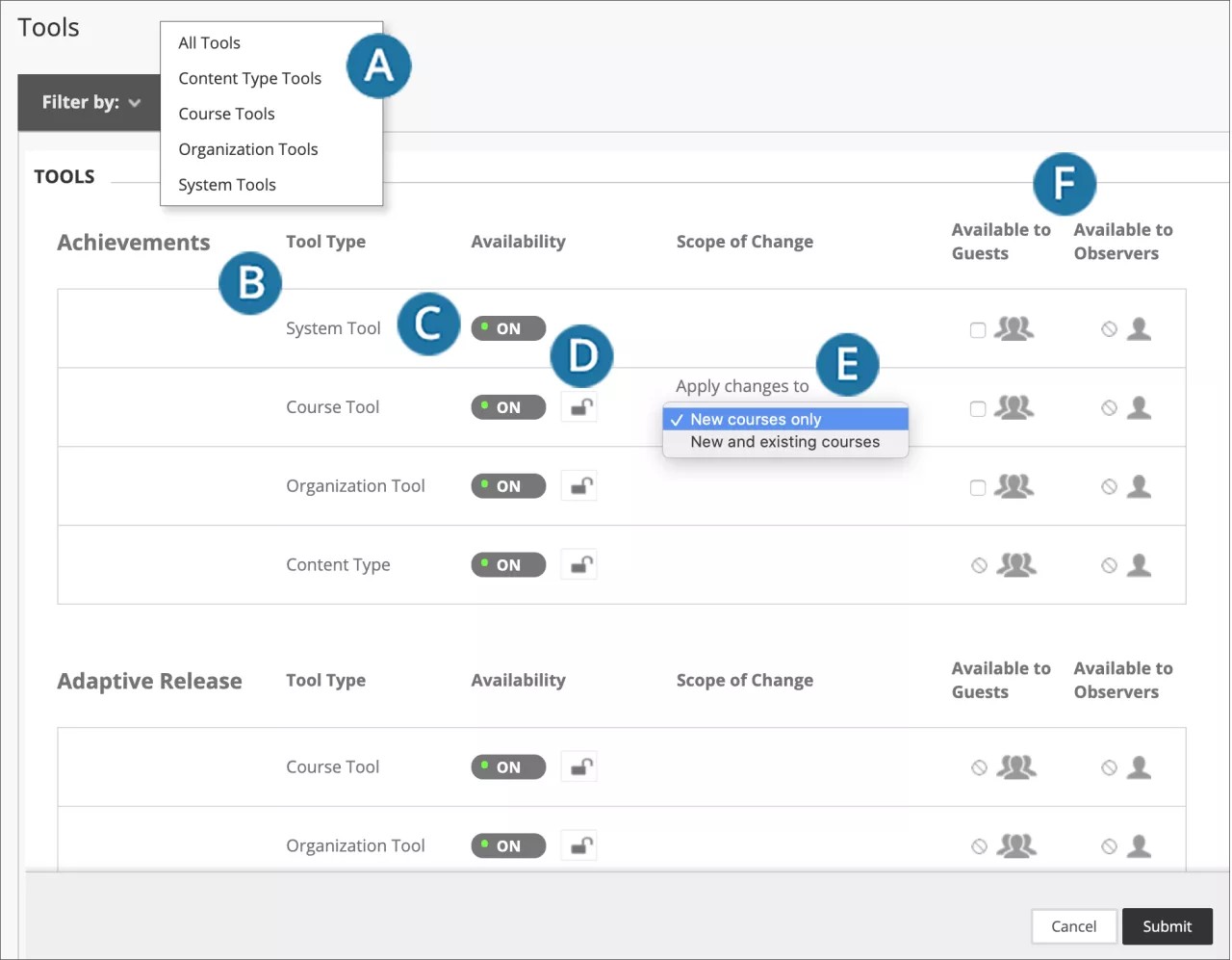Na experiência Ultra, a maioria das ferramentas aparece nas áreas:
- Página Ferramentas na navegação de base
- Dentro de um curso
Página Ferramentas na navegação de base
Quando os usuários selecionam qualquer link da lista na navegação base, eles terão uma visão global de todos os seus cursos. Eles podem acessar o calendário global que mostra as datas de entrega de todos os seus cursos e a página de notas que mostra todas as suas tarefas de avaliação organizadas por curso. Não há a necessidade de navegar em cada curso para ver o que está pronto para avaliação.
Os administradores não podem desativar itens na lista de navegação base.
Outras ferramentas globais do sistema estão disponíveis na página Ferramentas, como a Coleção de conteúdo, objetivos, pesquisas empresariais e portfólios.
Os usuários somente podem visualizar as ferramentas que podem acessar.
Gerenciar ferramentas
A experiência Ultra possui duas categorias de ferramentas:
- Essas ferramentas estão sempre ativadas na navegação de base. Você não pode desativá-las, mas pode fazer algumas configurações.
- A maioria das ferramentas permanece inalterada no Blackboard Learn com a experiência Original. As ferramentas aparecem na visualização original do curso. Você gerencia essas ferramentas no Painel do administrador > Ferramentas e utilitários > Ferramentas. No momento, você pode ler mais sobre ferramentas específicas na pasta de administração da implantação auto-hospedada.
- Na visualização Ultra do curso, as ferramentas estão sempre disponíveis para instrutores, como arquivos, critérios de avaliação, boletim de notas, exercícios, testes, documentos, perfil, mensagens e lista de participantes.
Saiba mais sobre as Visões do Curso
Alterar a disponibilidade da ferramenta
Gerenciar ferramentas
O Blackboard Learn possui um conjunto robusto de ferramentas e a flexibilidade para adicionar novas ferramentas à plataforma. A página Ferramentas lista cada ferramenta disponível. Cada linha mostra a disponibilidade da ferramenta para usuários autenticados, convidados e observadores.
No momento, as funções de convidado e observador estão disponíveis somente na visualização original do curso. Somente ferramentas do sistema aparecem na página Ferramentas na navegação base do Ultra.
No Painel do administrador, na seção Ferramentas e utilitários, selecione Ferramentas.
- Abra o menu Filtrar por e faça uma seleção para refinar sua lista.
- O tipo de ferramenta, como curso ou comunidade, é listado.
- Na coluna Disponibilidade, altere para ATIVADO ou DESATIVADO.
A disponibilidade de algumas ferramentas não pode ser alterada depois que a Experiência Ultra for habilitada. Saiba mais sobre a disponibilidade das ferramentas.
- Bloqueie ou desbloqueie a configuração de disponibilidade da ferramenta. Se estiver bloqueado, os instrutores não conseguirão alterar a configuração no nível de comunidade ou curso.
As ferramentas do curso na visão Original do curso são gerenciadas na página Ferramentas do curso.
- Na coluna Escopo da alteração, selecione o ícone do cadeado para abrir o menu e selecione onde a alteração será aplicada, por exemplo, somente em novos cursos. Com base na alteração, o menu pode ter somente uma opção.
- Nas colunas Disponível para os usuários e Disponível para observadores, caso sejam exibidas caixas de seleção, você poderá permitir que essas funções acessem a ferramenta. Não é possível disponibilizar ferramentas com um ícone de círculo ou linha diagonal para convidados e observadores.
Clique em Enviar para salvar as alterações.
Ferramenta do sistema que usam LTI
Os administradores podem integrar ferramentas externas ao Blackboard Learn usando o protocolo Interoperabilidade das ferramentas de aprendizagem (LTI). Você pode configurar essas ferramentas no sistema e permitir acesso em diferentes áreas do Blackboard Learn, incluindo a página Ferramentas da navegação base na experiência Ultra.
Para colocar uma ferramenta de LTI nessa página, selecione Ferramenta do sistema na página Gerenciar colocações para a ferramenta escolhida.